애드센스를 확인하러 들어갔다가 상단에 붉은 팝업 메시지가 뜨면 정말 당황스러운데요. 이럴 때 더욱 집중해서 해결을 해야 합니다. 보통 애드센스 ads.txtx 파일 찾을 수 없음 등 여러 문제가 생길 수 있는데, 애드센스에서 가장 많이 마주하는 오류 중 하나입니다. 이 글을 통해 ads.txt 파일 문제를 어떤 식으로 해결할 수 있는지 알려드리도록 하겠습니다. 단계별로 집중해서 살펴봐주세요.

[목차여기]
반드시 ads.txt 해결해야 하나요?

ads.txt는 수익이 다른 곳으로 새어나가는 걸 방지해 주는 역할을 합니다. 물론 반드시 사용해야 하는 것은 아니지만 구글에서도 사용을 적극 권장하는 만큼 세팅해 둬야 하는 거죠.
먼저 체크해야 할 점
ads.txt 파일 찾을 수 없음 문제를 해결하기 전에 아래와 같은 경우는 최소 하루에서 2~3일 더 기다려본 후 진행하셔도 됩니다. (저도 ads.txt 수익 손실 위험 메시지 창이 자동으로 사라진 경우가 있었거든요.)
- 도메인 승인 후 하루가 지나지 않은 경우
- 사이트 광고 요청이 낮은 경우
- 트래픽이 낮은 경우
- 새로운 하위 도메인을 붙인 경우

애드센스가 반영되는 데 시간이 소요되다 보니 일시적으로 ads.txt 파일을 못 찾거나 변경사항이 바로 적용되지 못한 것일 수도 있습니다. 특히 2, 3번의 경우, 최대 한 달까지도 소요될 수 있으니 염두하시어 진행하시기 바랍니다.
그럼 본격적으로 ads.txt 수익 손실 위험을 해결하기 위한 방법을 알아보도록 하겠습니다.
방법 1 : 업데이트 확인
이 방법은 ads.txt를 만들지 않고 해결하는 방법입니다. 저도 이걸로 1초 만에 해결하게 되었습니다. 방법은 무척 간단합니다. "업데이트 확인"을 해주어 승인으로 바꾸는 건데요.
1. 먼저 애드센스 [사이트]로 접속합니다. 이후 ads.txt 파일 찾을 수 없음으로 표시된 [사이트 URL을 클릭]합니다.

2. ads.txt 크롤링을 진행하기 위해 [업데이트 확인]을 누릅니다.

3. 정상적으로 크롤링이 진행되면 아래와 같이 초록색 방패에 체크표시를 확인할 수 있게 됩니다. 사이트화면에서도 승인됨으로 표시되는 걸 볼 수 있죠.
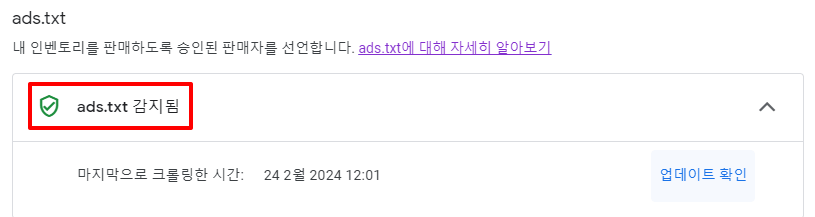

이걸로 해결이 되지 않으셨다면 ads.txt를 직접 만들어야 합니다.
방법 2 : ads.txt 파일 직접 만들고 업로드
이 방법은 직접 ads.txt 파일을 생성하여 넣어주는 방식입니다. ads.txt 파일을 작성하기 전에 먼저 내 게시자 ID (*pub으로 시작하는 정보)를 미리 복사해야 합니다. 구글 애드센스 사이트에서 게시자 ID 정보를 미리 확인해 주세요.
1) 내 게시자 ID 확인하는 법
게시자 ID는 구글 애드센스 홈에서 [계정] 메뉴 클릭 후 [설정] 하위 메뉴인 [계정 정보]를 클릭하면 확인할 수 있습니다.


Google 애드센스 - 웹사이트에서 수익 창출하기
Google 애드센스의 웹사이트 수익 창출 기능을 사용하여 수익을 올려보세요. Google 애드센스에서 광고 크기를 자동으로 최적화하여 광고의 노출 및 클릭 가능성이 높아집니다.
adsense.google.com
2) ads.txt 파일 만들기
게시자 ID를 확인하셨다면, 메모장 또는 텍스트 편집기를 열어 아래 박스의 내용을 작성해 주세요. 오타 등이 생기지 않게 꼼꼼히 봐주시기 바랍니다. 다른 사이트에서 복사 붙여 넣기를 할 경우 유효하지 않은 공백 문자가 감지되어 오류를 일으킬 수 있으니 되도록 직접 작성하시는 것이 좋습니다.
google.com, pub-0000000000000000, DIRECT, f08c47fec0942fa0
메모장을 열기 힘드신 분은 아래 첨부파일을 다운로드하여 주세요. 그리고 미리 저장해 둔 pub-0000000000000000을 자신의 게시자 ID로 변경해 주시면 됩니다.
📌 업로드 전 반드시 진행하셔야 하는 체크리스트
✔ ads.txt 내에 오타, 불필요한 띄어쓰기, 추가 쉼표 등이 있지 않나요?
✔ 게시자 ID를 잘못 붙여 넣지 않았나요?
위 내용을 체크해야 하는 이유는 재업로드를 할 때 검토 시간에 영향을 주기 때문입니다.
3) ads.txt 파일 업로드
파일 제작까지 완료되었다면 파일 등록을 진행할 단계입니다. 티스토리가 아닌 도메인의 경우 루트 디렉터리에 업로드를 하면 됩니다. (*루트 디렉터리 "https://도메인주소/" 이후 아무것도 붙지 않는 폴더)
티스토리의 기준으로 설명드리겠습니다.
1. 티스토리 계정으로 접속 후 설정 페이지 하단의 꾸미기 메뉴 [스킨편집]을 눌러 [html 편집] 모드로 들어갑니다.


2. html 편집모드에 들어온 후, [파일업로드] 메뉴 클릭 후 [추가] 버튼을 눌러 ads.txt 파일을 업로드합니다. 업로드 후 만약 [적용] 버튼이 활성화될 경우 반드시 눌러주세요.

3. 등록이 모두 완료되었다면 브라우저에 아래 주소를 쳐서 파일이 잘 확인되는지 살펴봅니다.
https://도메인주소/ads.txt

Ads.txt 파일은 반영 후 시간이 소요되기 때문에 바로 뜨지 않을 수 있습니다. 그러나 3일 (72시간) 이상 뜨지 않는다면 제대로 적용되지 않은 상태이므로 업로드한 파일을 재확인하셔야 합니다.
마치며
고생하셨습니다. 이렇게 직접 파일을 만들고 최소 2~3일 정도 지켜본 후 ads.txt 파일이 승인되었는지 확인하면 되는데요. 크롤링이 잘 되었다면 아래와 같은 승인됨을 확인하실 수 있게 됩니다.

만약 이렇게까지 진행했음에도 찾을 수 없음으로 표기된다면 앞서 설명한 방법 1 [업데이트 확인]을 눌러 직접 크롤링하면 됩니다.
이후에도 해결되지 않을 경우, 문제해결 진단 도구를 통해 순차적으로 따라가시며 점검하는 것도 도움이 됩니다.
Ads.txt 문제해결 도구 - Google 애드센스 고객센터
도움이 되었나요? 어떻게 하면 개선할 수 있을까요? 예아니요
support.google.com
[📌 함께 보면 좋은 글]
애드센스 GDPR, 1초만에 해결
팝업창 뜨니 너무 당황스럽네요. 혹시 아래 애드센스 GDPR 메시지 때문에 당황하셨나요? 걱정마세요. 1초만 해결할 수 있습니다. GDPR 에 대한 내용이 뜨는 이유는 적절한 유럽 규정 메시지가 없는
radiantstarlight.com
'TIP공유' 카테고리의 다른 글
| 유튜브 검색기록 삭제 중지 시청기록 관리 총정리 (모바일/PC) (0) | 2025.07.23 |
|---|---|
| 거주자 증명서 발급, 2단계로 쉽게 진행 (feat.홈택스) (0) | 2024.03.03 |
| [1단계] 애드센스 수익 지급 : 본인확인 인증 (feat.조치필요) (0) | 2024.03.01 |
| [1분 완성] 티스토리 목차 만들기 (완성본 코드 포함) (0) | 2024.02.05 |
| 애드센스 GDPR, 1초만에 해결 (0) | 2024.01.16 |



